飞书批量导入群成员的方法
时间:2023-04-03 10:24:45作者:极光下载站人气:789
很多小伙伴在使用飞书软件的时候经常会需要创建一些新的项目群,在创建了新群之后,我们该怎么快速的将所有工作人员都邀请进入群组呢。其实在飞书软件中是支持我们批量导入群成员的,我们只需要在浏览器中使用一个表格模板,将群成员的信息输入表格模板中,然后更改表格的编辑权限,再将表格链接复制粘贴到批量导入的框中,最后再点击“导入”选项即可。有的小伙伴可能不清楚具体的操作方法,接下来小编就来和大家分享一下飞书批量导入群成员的方法。
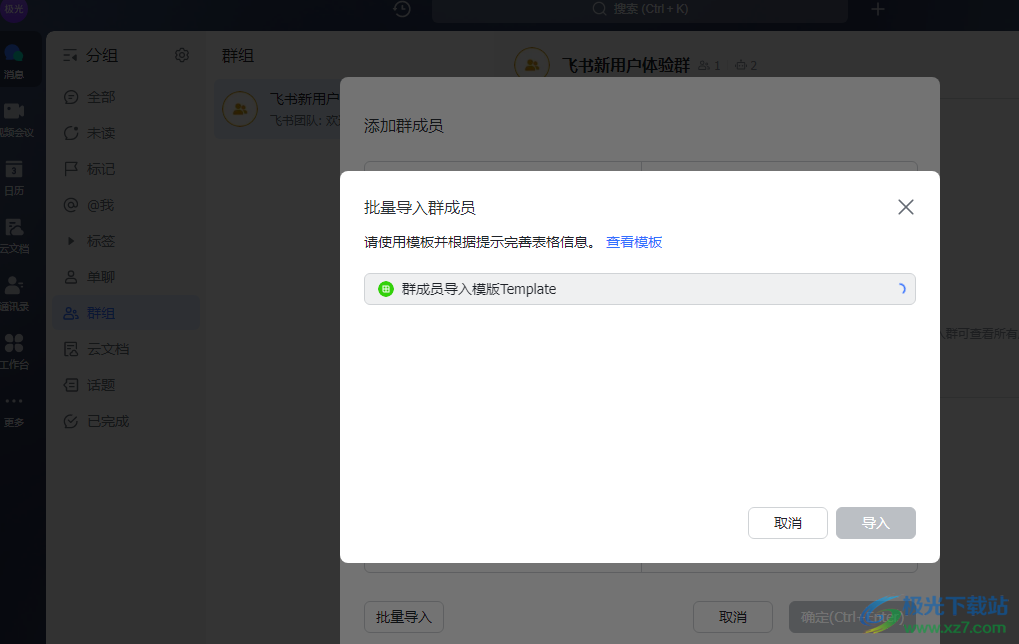
方法步骤
1、第一步,我们先打开电脑中的飞书软件,然后在飞书的左侧列表中一次打开“消息”和“群组”选项,然后在群组页面中选择一个群并在右上角找到“添加群成员”选项
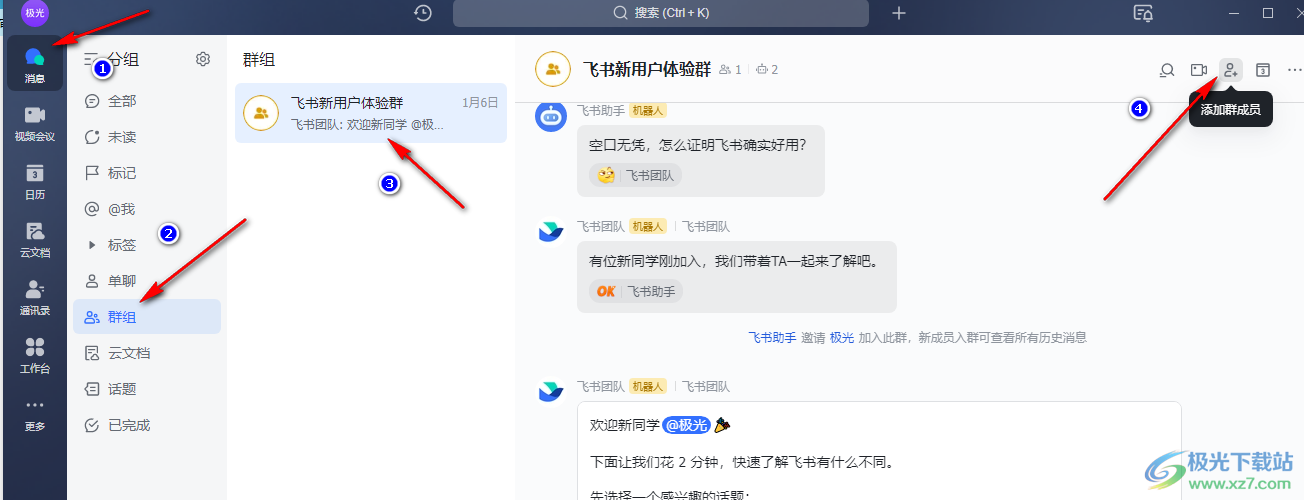
2、第二步,进入“添加群成员”页面之后,我们在该页面的左下角找到“批量导入”选项,点击打开该选项
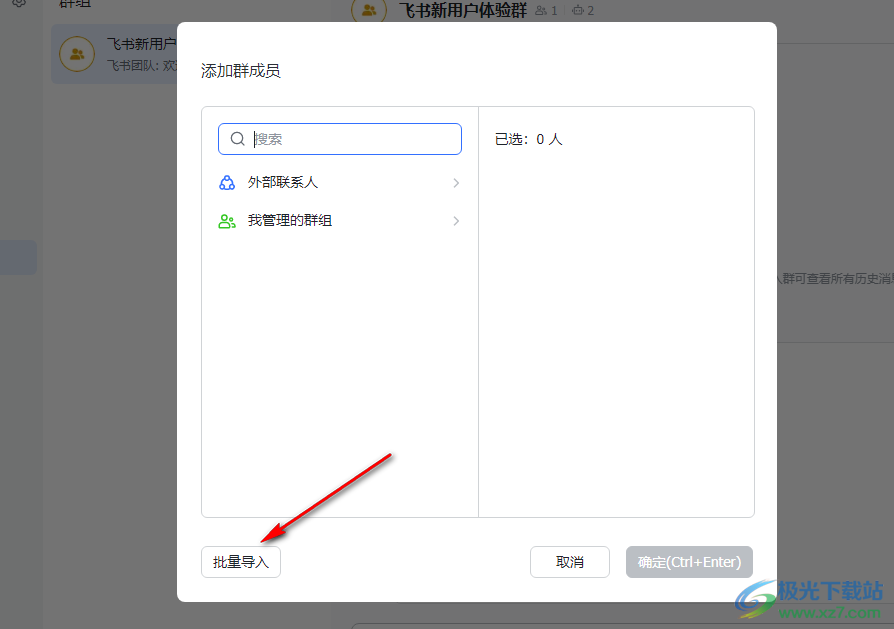
3、第三步,进入“批量导入群成员”页面之后,我们点击该页面中的“查看模板”选项

4、第四步,点击查看模板选项之后,我们会在浏览器页面中打开模板,在模板页面中我们点击右上角的“使用该模板”选项
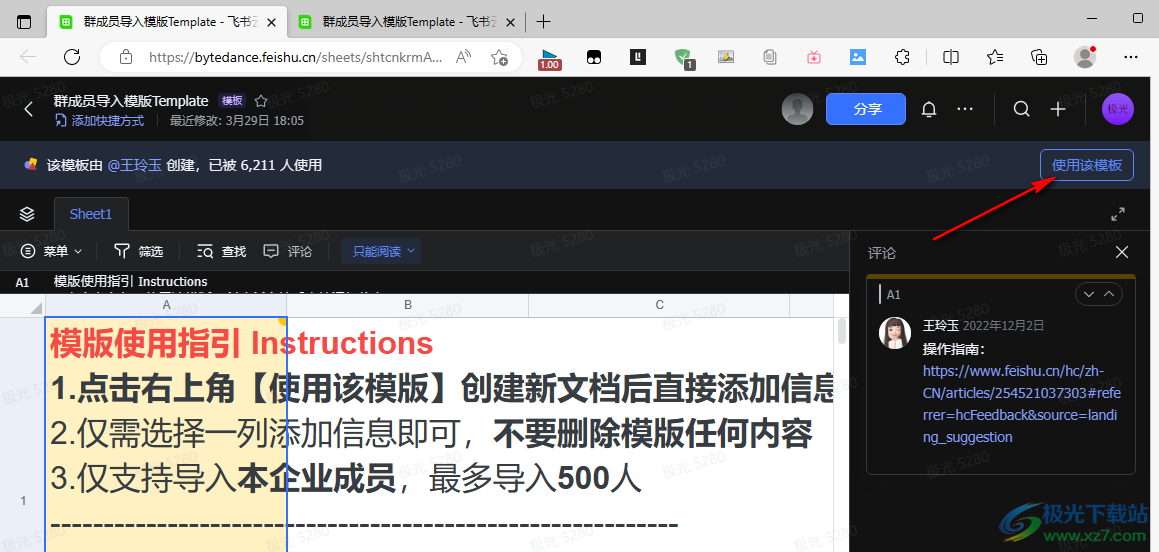
5、第五步,使用模板之后,我们在表格页面中完成手机号、邮箱以及工号信息的输入,然后点击“分享”选项
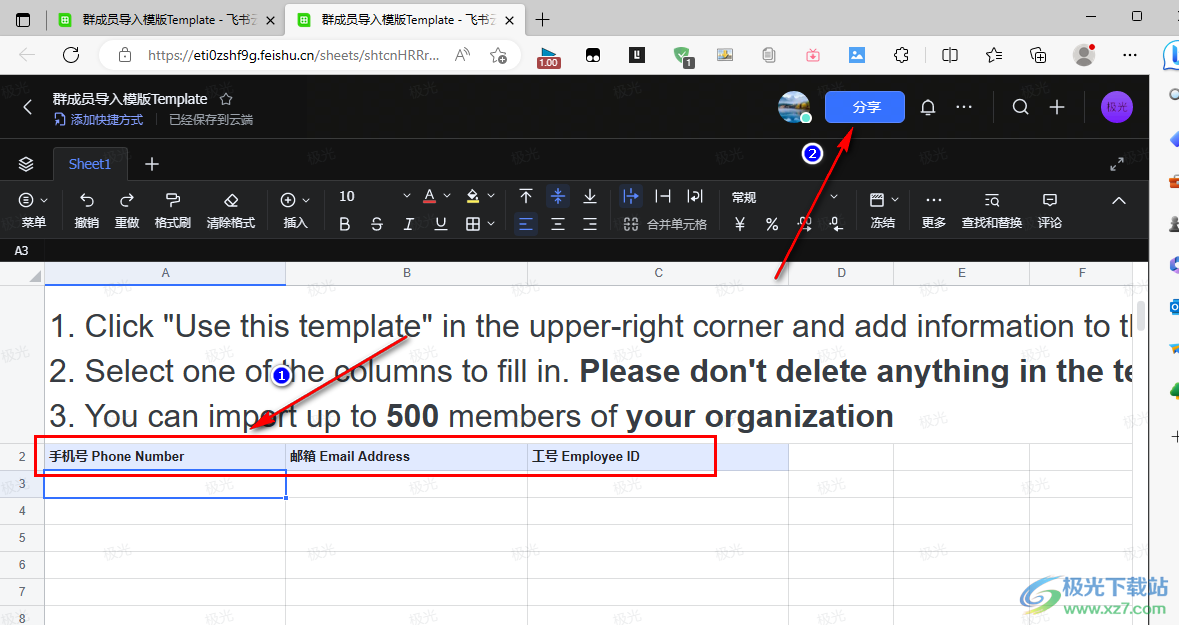
6、第六步,打开“分享”选项之后,我们可以在“邀请协作者”处输入协作人员的用户名,也可以在下方选择一种分享方式,在分享之前我们需要先将链接分享权限改为“互联网上获得链接的人可编辑”
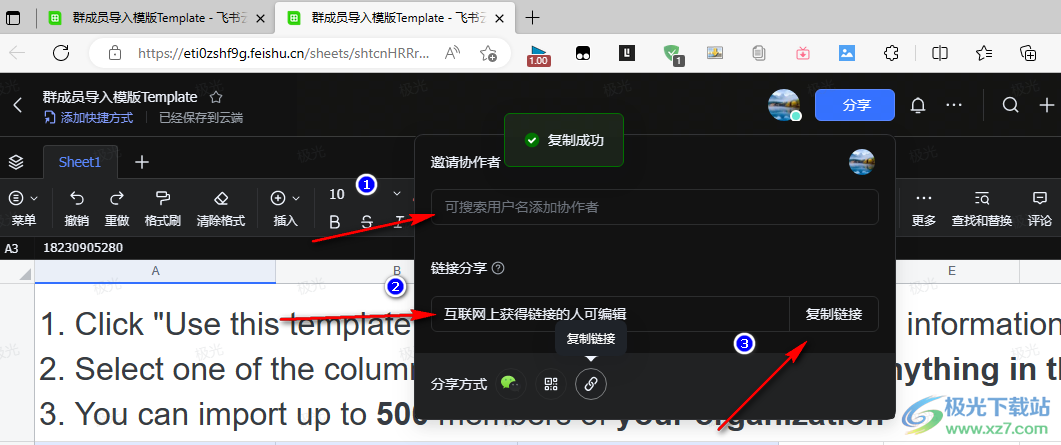
7、第七步,复制好表格链接之后,我们回到飞书页面,在该页面中输入表格链接,然后点击“导入”选项即可

以上就是小编整理总结出的关于飞书批量导入群成员的方法,我们打开飞书软件,然后在群组中点击添加群成员图标,接着在添加群成员页面中点击批量导入群成员选项,最后在弹框中输入表格链接并点击导入选项即可,感兴趣的小伙伴快去试试吧。
[download]273332[/download]
相关推荐
相关下载
热门阅览
- 1百度网盘分享密码暴力破解方法,怎么破解百度网盘加密链接
- 2keyshot6破解安装步骤-keyshot6破解安装教程
- 3apktool手机版使用教程-apktool使用方法
- 4mac版steam怎么设置中文 steam mac版设置中文教程
- 5抖音推荐怎么设置页面?抖音推荐界面重新设置教程
- 6电脑怎么开启VT 如何开启VT的详细教程!
- 7掌上英雄联盟怎么注销账号?掌上英雄联盟怎么退出登录
- 8rar文件怎么打开?如何打开rar格式文件
- 9掌上wegame怎么查别人战绩?掌上wegame怎么看别人英雄联盟战绩
- 10qq邮箱格式怎么写?qq邮箱格式是什么样的以及注册英文邮箱的方法
- 11怎么安装会声会影x7?会声会影x7安装教程
- 12Word文档中轻松实现两行对齐?word文档两行文字怎么对齐?
网友评论